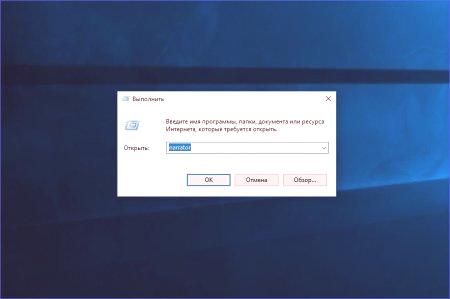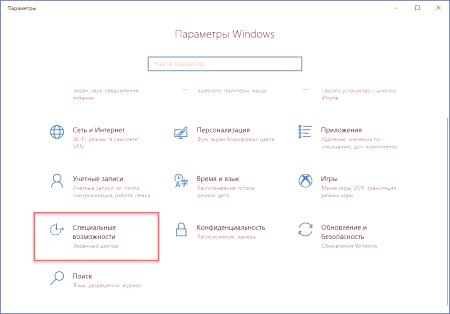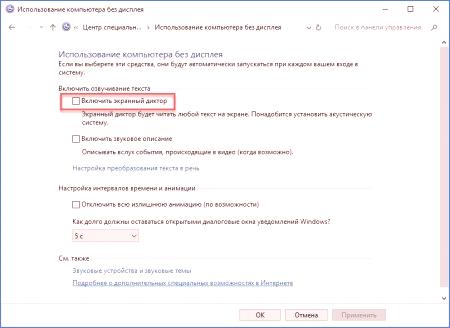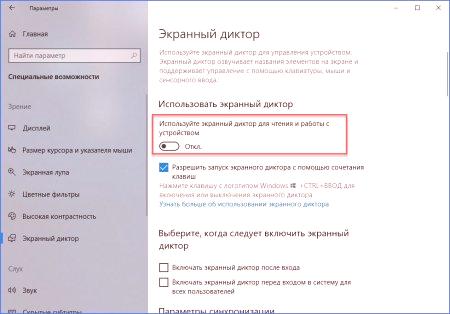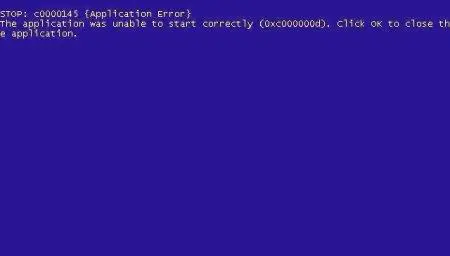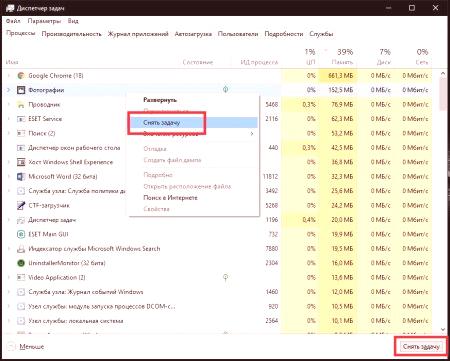Windows operacijski sustavi imaju mnogo ugrađenih usluga podrške koje pomažu poboljšati interoperabilnost korisnika na računalo. Ove ustanove najčešće koriste osobe s invaliditetom kako bi povećale svoju praktičnost. U ovom će se članku raspravljati o tome kako uključiti i isključiti zvučnik na zaslonu u sustavu Windows.
Što je to?
Ova usluga uvedena je 1999. kada je izdan operativni sustav Windows 2000. Moderator je stvoren da pomogne slijepim ili slabovidnim korisnicima. Program je reproducirao glasovne poruke s elementima i sadržajem na zaslonu. U sustavu Windows 10, usluga je poboljšana uvođenjem novih glasova SAPI 6. Također, na zaslonu je dostupan i na mobilnim verzijama OS-a. Ako ne znate kako isključiti zvučnik na zaslonu, ovaj vodič će vam pomoći u tome. Razmotrite sve načine.
Onemogućavanje opcija
Prva i većina standardna opcija je korištenje izbornika Start. Morate otvoriti izbornik i pronaći odjeljak "Posebne značajke". Ima željenu aplikaciju pod nazivom "Zaslonski zvučnik". Ako je pokrenut, ali niste pronašli aktivan prozor bilo gdje, možete ga ponovno pokrenuti kroz izbornik. Kliknite na liniju s programom za otvaranje kontrolnog prozora. Da biste isključili zvučnik na zaslonu, morate odabrati stavku "Izlaz". To možete učiniti pomoću miša ili strelica na tipkovnici. Prilikom odabira akcije čut ćete odgovarajuću glasovnu poruku koja označava zatvaranje uslužnog programa. samglasovni pomoćnik od vas traži da koristite hotkey Caps Lock + Esc (zadano) za isključivanje usluge. Ova oznaka funkcionira samo u ovom programu. Kombinacija tipki može se mijenjati u postavkama za one koje su vam prikladnije.
Obično se aplikacija pokreće kao ikona u programskoj traci, tako da je možete zatvoriti i kroz nju. Da biste to učinili, morate pronaći odgovarajuću ikonu, kliknite na nju PCM i u kontekstnom izborniku kliknite na gumb "Zatvori prozor". Druga opcija se zatvara putem Upravitelja zadataka. Može se koristiti u slučaju da je grafičko sučelje pomoćnika suspendirano ili kočeno. Da biste to učinili, koristite tipkovnički prečac Ctrl + Alt + Esc, a na kartici Procesi pronađite redak "Čitanje sa zaslona" i zatvorite ga. Program će dovršiti svoj rad bez dodatne obavijesti. Pomoću prečaca Alt + F4 možete brzo isključiti zvučnik na zaslonu, koji se može koristiti za izradu izlaza u slučaju nužde iz bilo kojeg programa. mnogo više.
Onemogući, dostupno u sustavu Windows 10
Budući da su moderni Microsoftovi operativni sustavi promijenili sučelje i uveli nove konfiguracijske particije, druga je mogućnost bila isključiti usluge sustava. Da biste onemogućili prikazivača na zaslonu u sustavu Windows 10, morate slijediti upute:
Pokrenite dijaloški okvir Opcije pomoću trake za pretraživanje ili kroz kontekstni izbornik.Idite na prozor "Prilika" ovdje. U lijevom izborniku otvorite odjeljak "Online Speaker". Postavite opciju "Koristi zaslonski zvučnik" na "Isključeno "
. Glasovni asistent će se odmah isključiti. Možete ga ponovno uključiti koristeći isti način. lansiranje, itd.Isključite upravljačku ploču u sustavu Windows 7
Ne postoji prozor Opcije u Sedam, tako da biste trebali koristiti standardnu upravljačku ploču. Otvorite ga i idite na odjeljak "Centar za posebne značajke" kako biste isključili zvučnik na zaslonu u sustavu Windows 7. \ t Ovdje trebate otići na "Korištenje računala bez prikaza" i ukloniti kvačicu pored "Uključiti spiker zaslona".
Pokretanje raznih metoda
Ako je potrebno ponovno ući u čitač zaslona, možete koristiti jednu od sljedećih opcija:
Možete pristupiti prozoru s postavkama zvučnika zaslona pomoću programa Pokreni. Da biste to učinili, upotrijebite Win + R i upišite pripovjedača u retku, a zatim pritisnite tipku Enter. Možete koristiti cmd s istom naredbom. Pokrenite naredbeni redak i unesite narator u njega i pritisnite Enter. Prođite kroz niz za pretraživanje. Najjednostavnija opcija - jednostavno unesite naziv programa u pretraživanje i pokrenite uslužni program.Razmotrili smo kako omogućiti i onemogućiti "Zaslonski zvučnik" u sustavu Windows na različite načine.